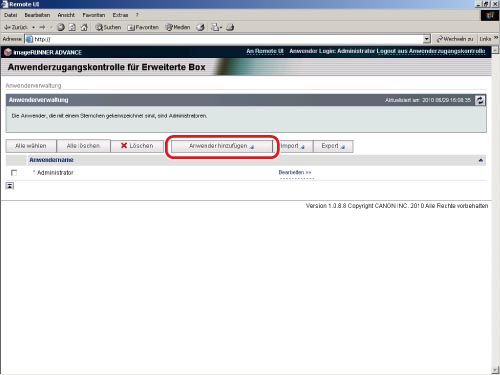Vorwort
Erhöhte Effizienz
Der imageRUNNER ADVANCE zeichnet sich durch zahllose Funktionen aus, mit denen Sie auf bequeme Weise Bedienungen wie Scannen von Papierdokumenten, Ausgeben von Daten und Senden/Empfangen von Faxdokumenten durchführen können.
Der imageRUNNER ADVANCE wurde unter Berücksichtigung Ihrer Bedürfnisse so konzipiert, dass er den Ablauf Ihrer Geschäftsprozesse beschleunigt.
Anwenderdefinierbare Anpassung
Der imageRUNNER ADVANCE bietet ein benutzerfreundliches Sensordisplay, das sich an die Anforderungen des Anwenders oder der Büroumgebung anpassen lässt. Mit dieser praktischen Funktion können Anwender das Displaylayout individuell anpassen und häufig benötigte Vorgänge im Expressmenü speichern. So kann jeder Anwender sehr effizient arbeiten.
Verringern der Gesamtbetriebskosten
Im heutigen hart umkämpften weltweiten Markt sind Kostenersparnisse entscheidender als je zuvor. Wenn eine Firma in Büroausstattung investiert, müssen die Gesamtbetriebskosten (TCO) berücksichtigt werden. Eine Gewinn- und Effizienzsteigerung können durch Verringern der Kosten und Arbeitslast bei der Informationsübermittlung erzielt werden. Durch Betreiben eines Netzwerks mit imageRUNNER ADVANCE-Systemen können Adressbücher zur Vereinheitlichung des Management gemeinsam genutzt werden; es besteht sogar die Möglichkeit, die Faxfunktion eines anderen imageRUNNER ADVANCE-Systems per Remote Fax-Funktion zu nutzen.
Datensicherheit
Robuste Sicherheit ist für alle Unternehmen von höchster Wichtigkeit.
Der imageRUNNER ADVANCE unterstützt geschützte Wasserzeichen, um die unbefugte Verwendung von Ausdrucken zu verhindern. Zudem bietet das System Sicherheitslösungen für verschiedene Vorgänge, etwa für das Drucken oder das Übertragen von Daten.
Erforderliche Einstellungen
Zur Nutzung der verschiedenen Funktionen, die in diesem Handbuch beschrieben sind, ist es je nach Funktion unter Umständen erforderlich, mit einer der drei folgenden Methoden gewisse Einstellungen im Voraus anzugeben:
Einstellungen/Speicherung
Diese Methode ermöglicht Ihnen das Festlegen der Einstellungen zur Nutzung netzwerkbezogener Funktionen wie Internet-Fax (I-Fax) und E-Mail, zum Konfigurieren der Fax-Weiterleitungsfunktion und für den Zugriff auf den erweiterten Platz anderer imageRUNNER ADVANCE-Systeme. Sie können auch die Sicherheit betreffende Funktionen einrichten, indem Sie die nach Zweck gruppierten Verzeichnisebenen durchgehen.
Die bei Einstellungen/Speicherung angebotenen Menüelemente sind für Administratoren und allgemeine Anwender unterschiedlich.
Der Systemmanager und der SSO-H-Administrator (Single Sign-On H) können alle Systemeinstellungen für das System festlegen. Nähere Informationen zu den unterschiedlichen Administratortypen finden Sie im Abschnitt "Administratoreinstellungen".
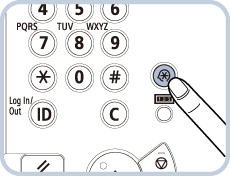 |
 |
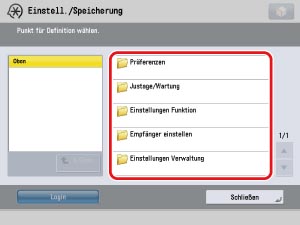 |
Informationen zum Systemmanager (Systemmanager-Abteilungs-ID/System-PIN) sind standardmäßig im System vorgegeben. Der Administrator muss sich daher durch Eingeben von ID Systemmanager und System PIN über das Menü Einstellungen/Speicherung einloggen. Die Standardvorgaben für Systemmanager-Abteilungs-ID und System-PIN sind beides "7654321". Die Vorgaben sollten durch geeignetere Werte ersetzt werden.

Vorsorgliche Prüfung erfordernde Punkte
Prüfen Sie bei der Festlegung von Einstellungen folgende Punkte:
|
Element
|
Beispieleinstellung
|
Einstellmethode
|
|
IPv4-Adresse des Systems
|
172.24.156.11
|
Betätigen Sie die Taste
 → [Präferenzen] → [Netzwerk] → [Einstellungen TCP/IP] → [Einstellungen IPv4] → [Einstellungen IP-Adresse]. → [Präferenzen] → [Netzwerk] → [Einstellungen TCP/IP] → [Einstellungen IPv4] → [Einstellungen IP-Adresse]. |
|
Subnetmaske des Systems
|
255.255.255.0
|
|
|
Gateway-Adresse des Systems
|
172.168.1.254
|
|
|
Primärer Server des Systems
|
10.120.5.11
|
Betätigen Sie die Taste
 → [Präferenzen] → [Netzwerk] → [Einstellungen TCP/IP] → [Einstellungen DNS] → [Einstellungen Adresse DNS-Server]. → [Präferenzen] → [Netzwerk] → [Einstellungen TCP/IP] → [Einstellungen DNS] → [Einstellungen Adresse DNS-Server]. |
|
Sekundärer Server des Systems
|
10.120.10.55
|
|
|
Hostname
|
imageRUNNER ADVANCE
|
Betätigen Sie die Taste
 → [Präferenzen] → [Netzwerk] → [Einstellungen TCP/IP] → [Einstellungen DNS] → [Einstellungen DNS Host/Domänname]. → [Präferenzen] → [Netzwerk] → [Einstellungen TCP/IP] → [Einstellungen DNS] → [Einstellungen DNS Host/Domänname]. |
|
Domänname
|
Smc.co.jp
|
|
|
E-Mail-Adresse des Systems
|
iRADV@smc.co.jp
|
Betätigen Sie die Taste
 → [Einstellungen Funktion] → [Senden] → [Einstellungen E-Mail/I-Fax] → [Einstellungen Kommunikation]. → [Einstellungen Funktion] → [Senden] → [Einstellungen E-Mail/I-Fax] → [Einstellungen Kommunikation]. |
|
SMTP Server
|
SMTPSV.smc.co.jp
|
|
|
POP Server
|
POPSV.smc.co.jp
|
|
|
POP Login Name
|
Air
|
|
|
POP Passwort
|
ACC123
|
Ihr Computer
Über Ihren Computer können Sie den Druckertreiber installieren sowie verschiedene Druckeinstellungen festlegen. Der Druckertreiber kann von der mit dem System gelieferten CD-ROM oder über das Internet installiert werden. Sie können außerdem Freigabeordner zum Speichern und gemeinsamen Nutzen gescannter Dokumente einrichten.
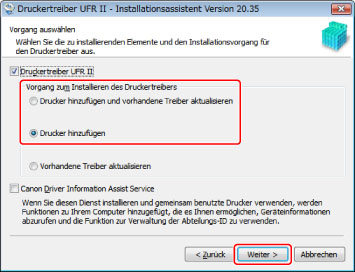 |
 |
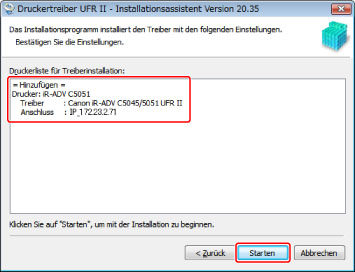 |
Webbrowser
Mit dem auf dem Computer installierten Webbrowser können Sie verschiedene Funktionen steuern, unter Anderem zum Festlegen von Einstellungen, für einen Neustart des Systems und zum Wechseln der Authentisierungsmethode.
Remote UI:
Konfigurieren Sie [Einstellungen/Speicherung] von Ihrem Schreibtisch aus.
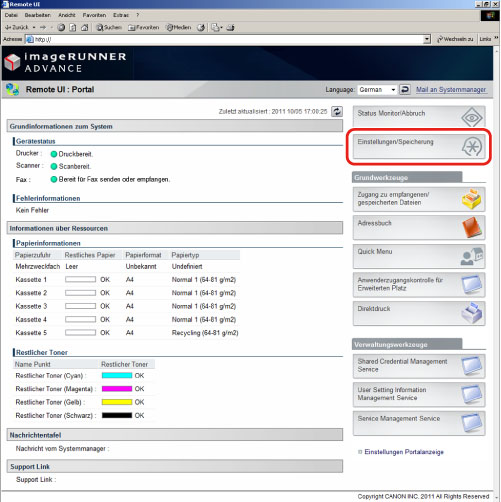
Bedingungen
Die Netzwerkeinstellungen wurden vorgenommen.
Betätigen Sie die Taste  → [Präferenzen] → [Netzwerk] → [Einstellungen TCP/IP] → Aktivieren Sie [HTTP verwenden].
→ [Präferenzen] → [Netzwerk] → [Einstellungen TCP/IP] → Aktivieren Sie [HTTP verwenden].
 → [Präferenzen] → [Netzwerk] → [Einstellungen TCP/IP] → Aktivieren Sie [HTTP verwenden].
→ [Präferenzen] → [Netzwerk] → [Einstellungen TCP/IP] → Aktivieren Sie [HTTP verwenden]. Betätigen Sie die Taste  → [Einstellungen Verwaltung] → [Lizenz/Andere] → Aktivieren Sie [Remote UI].
→ [Einstellungen Verwaltung] → [Lizenz/Andere] → Aktivieren Sie [Remote UI].
 → [Einstellungen Verwaltung] → [Lizenz/Andere] → Aktivieren Sie [Remote UI].
→ [Einstellungen Verwaltung] → [Lizenz/Andere] → Aktivieren Sie [Remote UI].Systemanforderungen
Windows
Betriebssystem
Microsoft Windows XP
Microsoft Windows Vista
Microsoft Windows 7
Microsoft Windows 8
Webbrowser
Microsoft Internet Explorer 7 oder höher
Macintosh
Betriebssystem
Mac OS 10.5 oder höher
Webbrowser
Safari 4.0.5 oder höher
SMS (Service Management Service):
Wechseln Sie die Authentisierungsmethode für Ihr System.

Bedingungen
Die Netzwerkeinstellungen wurden vorgenommen.
Aktivieren Sie  → [Präferenzen] → [Netzwerk] → [Einstellungen TCP/IP] → [HTTP verwenden].
→ [Präferenzen] → [Netzwerk] → [Einstellungen TCP/IP] → [HTTP verwenden].
 → [Präferenzen] → [Netzwerk] → [Einstellungen TCP/IP] → [HTTP verwenden].
→ [Präferenzen] → [Netzwerk] → [Einstellungen TCP/IP] → [HTTP verwenden].Ein im System vorinstalliertes Schlüsselpaar und Serverzertifikat sind als Standardschlüssel eingestellt.
Berühren Sie nacheinander die Tasten → [Präferenzen] → [Netzwerk] → [Einstellungen TCP/IP] → [Einstellungen SSL] → Wählen Sie [Standardschlüssel] (vorinstalliertes Schlüsselpaar und Serverzertifikat) unter [Schlüssel und Zertifikat] → Berühren Sie die Taste [Als Std.schl. einstellen].
→ [Präferenzen] → [Netzwerk] → [Einstellungen TCP/IP] → [Einstellungen SSL] → Wählen Sie [Standardschlüssel] (vorinstalliertes Schlüsselpaar und Serverzertifikat) unter [Schlüssel und Zertifikat] → Berühren Sie die Taste [Als Std.schl. einstellen].
Berühren Sie nacheinander die Tasten
 → [Präferenzen] → [Netzwerk] → [Einstellungen TCP/IP] → [Einstellungen SSL] → Wählen Sie [Standardschlüssel] (vorinstalliertes Schlüsselpaar und Serverzertifikat) unter [Schlüssel und Zertifikat] → Berühren Sie die Taste [Als Std.schl. einstellen].
→ [Präferenzen] → [Netzwerk] → [Einstellungen TCP/IP] → [Einstellungen SSL] → Wählen Sie [Standardschlüssel] (vorinstalliertes Schlüsselpaar und Serverzertifikat) unter [Schlüssel und Zertifikat] → Berühren Sie die Taste [Als Std.schl. einstellen].Systemanforderungen
Windows
|
Kompatible Betriebssysteme
|
Kompatible Webbrowser
|
|
Windows XP Professional SP3
|
Internet Explorer 7
Internet Explorer 8 |
|
Windows Vista SP2
|
Internet Explorer 7
Internet Explorer 8 Internet Explorer 9 |
|
Windows 7
|
Internet Explorer 8
Internet Explorer 9 |
|
Windows 8
|
Internet Explorer 10
|
Macintosh
|
Kompatible Betriebssysteme
|
Kompatible Webbrowser
|
|
Mac OS X v10.5
|
Safari 4.0.5
Safari 5.0.5
|
|
Mac OS X v10.6
|
Safari 4.0.5
Safari 5.0.5 Safari 5.1 |
|
Mac OS X Lion
|
Safari 5.1
|
|
Mac OS X Mountain Lion
|
Safari 6.0
|
Anwenderzugangskontrolle für erweiterten Platz:
Ein Login-Service, der die Anwenderinformationen von Anwendern des erweiterten Platzes verwaltet.